A hangszínszabályzó beállítása Windows 7 rendszeren
ElőzőA személyi számítógépeket és laptopokat használók egyik legfontosabb igénye a jó minőségű akusztika. A hangszínszabályzó helyes beállításától függ, hogy a rendszer megfelelően szól-e. Példaként vegyünk egy 5.1-es sztereó rendszert, amely középkategóriás hangkártyán és Realteck szoftveren alapul. A Windows 7 hangszínszabályzójának beállítása előtt először telepítenie kell az összes szoftvert, és csatlakoztatnia kell a hangszórórendszert a hangkártyához.
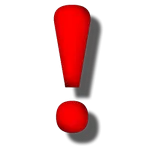
Az általunk kínált kütyü személyre szabható, vagyis ott könnyen változtatható a stílus és a szín, érzékenysége pedig akkora, hogy villámgyors a hangreakció. Tehát a cikk végén adunk egy linket - használd.
Hogyan állítsuk be a hangszínszabályzót a Windows 7 rendszerben
Nyissa meg a "Start" menüt a megfelelő ikonra kattintva, és válassza a "Vezérlőpult" lehetőséget.
Azonnal telepítjük a "Nagy ikonok" ikonmegjelenítési módot, hogy kényelmesebb legyen a vezérlőpult tartalmának megjelenítése.
A hangszínszabályzó beállítása folytatódik: keresse meg a hangszóró ikont, majd kattintson a „Hang” hivatkozásra
Ezután a "Lejátszás" fülre lépünk. Már csak ki kell választani a hangeszközünket - "Hangszórókat".
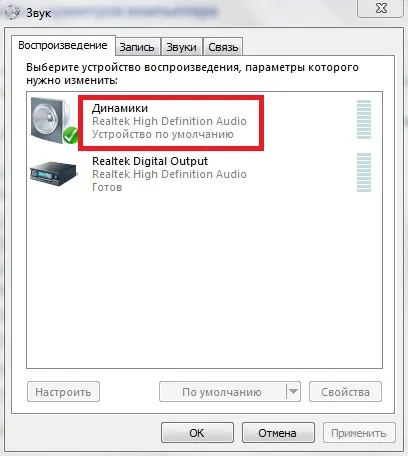
Kattintson az aktivált "Tulajdonságok" gombra
Itt átfogó tájékoztatást kapunk a hangkártyánk hátoldalán és elején található csatlakozókról. Itt semmit sem kell módosítani, mivel a készülék alapértelmezés szerint be van kapcsolva. Nyugodtan lépjen a következő lapra - "Szintek".
A csúszkát balra vagy jobbra mozgatva lehetőséget kapunk a paraméterek szelektív megváltoztatásárahangerőszint egy adott hangszóróhoz. Az optimális pozíciót természetesen a tapasztalat határozza meg.
A hangszínszabályzó bekapcsolásához a Windows 7 rendszeren lépjen a harmadik "Javítások" fülre, és jelölje be az "Equalizer" lehetőséget.
Most már teljes jogunk van a hangkártya hangszínszabályzójának módosítására, ezek azonnal alkalmazásra kerülnek, és a rendszer újraindítása után is megőrzik hatásukat. Beírjuk a hangkártyánk equalizerét, hívjuk a tálcáról.
A modern hangkártyák sok különböző beállítással rendelkeznek, amelyek lehetővé teszik egy adott hangszórórendszer frekvenciájának és teljesítményjellemzőinek megváltoztatását. Például egy nagy teljesítményű félprofesszionális rendszerhez más beállítások és csúszkák is lehetővé teszik, hogy ne csak a legördülő listából válassza ki a hangszínszabályzó típusát, hanem saját hangszínszabályzót is létrehozhat számos sávszélességet beállító csúszka mozgatásával. hangfrekvenciák az egyes hangsugárzórendszer hangszóróihoz viszonyítva.
A csekély beállítások itt láthatók: "pop", "élő", "klub", karaoke és "rock". Tehát válassza ki azt a módot, amely a legjobb minőségű reprodukálást biztosítja pontosan az Ön által kedvelt zenetípusnak.
A beígért egyenlítés
A cikk elején ígértünk egy divatos kütyüt, ezen a linken letölthetsz egy hangszínszabályzót Windows 7-hez.
Nem írjuk sokáig az utasításokat, a bemutatott videóból rendkívül világosan kiderül, hogyan kell telepíteni a hangszínszabályzót Windows 7-re. Csak töltse le az archívumot, csomagolja ki, futtassa a telepítőfájlt, hagyja megjegyzéseit az oldalon, és élvezze.
Útmutató a számítógép vírusoktól való megtisztításához
Egy kis útmutatót ajánlunk figyelmébe, amely segít megtisztítani számítógépét a vírusoktól ésegyéb utálatosság, ami megakadályozza abban, hogy jól és gyorsan dolgozzon. Ez tényleg nagyon fontos, nyomd meg a gombot!
teljesen tisztítsa meg a számítógépet a vírusoktól
KövetkezőOlvassa el tovabba:
- Az egérkurzor megváltoztatása Windows 7 rendszeren
- A Windows helyes telepítése Asus x551m rendszeren
- Ébresztőóra Lumiában. A hangerő beállítása és növelése
- Az útmutató második része aA Windows Background 8 beállításai
- Windows 7 csoportházirendek